LINE(ライン)「ノート」の使い方&活用術
[PR記事]
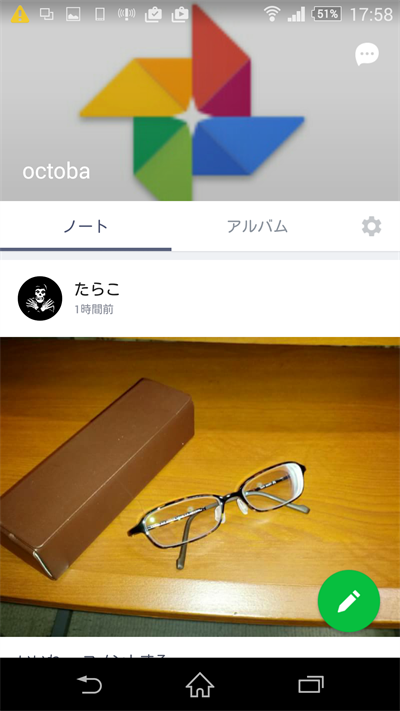
前回の記事では「LINE」を介してやりとりする画像データを半永久的に保存しておける機能の「アルバム」について取り上げましたが、今回は「トーク」全般における「文章」や「画像」、「位置情報」をはじめとするあらゆる投稿を保存することができる「ノート」について紹介します。
また、「アルバム」の記事では「アルバムには動画の保存は不可!そのため動画の保存は別の方法でおこなう」と説明しましたけど、その動画の保存をすることができるのがこの「ノート」なのです。
それでは「ノート」ではどのようなことができるのか?
さっそく説明してきましょう!
【アプリの特徴】
- 無料で通話ができる!
- 豊富なスタンプで新感覚なコミュニケーションも可能!
- ゲームや公式アカウントのほか多彩なコンテンツを収録!
開発:LINE Corporation


「ノート」とは?
「LINE」の要とも言える「トーク」では、テキストの入力は元より、写真や位置情報、動画etc・・・いろいろな情報を投稿することができるものの、一定数を超えると過去のトークが流れてしまい、画像の保存期間も約二週間という制約があるなど、便利に使うことができる反面、気をつけなければいけないことも多々あります。
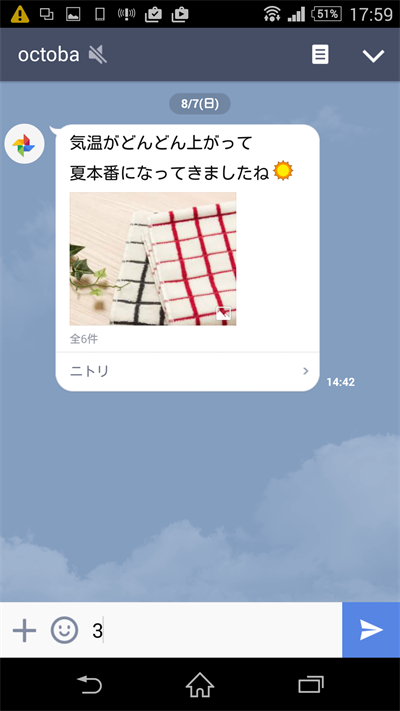
また、利用目的によってはトークや写真、位置情報などが次々と投稿されることで過去の話題が流れてしまったり、探している情報を見づらくなると困る場合もあるのではないでしょうか?
例えばグループなどの団体で約束や待ち合わせなどをしているときなど、トークが重ねられて重要な情報が追いやられてしまうと、最悪のケースとして見逃しや共有忘れといったことにもなりかねませんので、特に気をつけたいところでしょう。
そんなときに大事な投稿をトークの中で埋没させずに保存しておける便利な機能としてあるのが、今回紹介する「ノート」なのです。
保存期間も半永久的。重要な内容はしっかり保存
「ノート」に投稿した内容は、確認するのも簡単で保存期間も無制限です。
保存したものの中から重要な情報だけをピックアップできますので、途中でグループに参加したメンバーでもトークの中からわざわざ目で追って履歴を確認するような手間がかからず、特に共有したい内容の利用ではその効果をてきめんに発揮します。

そして「ノート」には、「テキスト」や「スタンプ」、「写真」、「リンク」、「位置情報」、「音楽」のほか、「アルバム」では利用できなかった「動画の保存」も行うことができるのも注目すべき点でしょう。
「ノート」の使い方
概要を把握していただいたところで、お次はさっそく実践してみましょう。
というわけで「ノート」の使い方についての説明をします。
「ノート」に投稿する方法
まずは「ノート」の使用で最も基本となる「投稿」の仕方についてからですが、「トーク」を開いた後に画面右上にある「ノートマーク」のボタンをタップしてください。
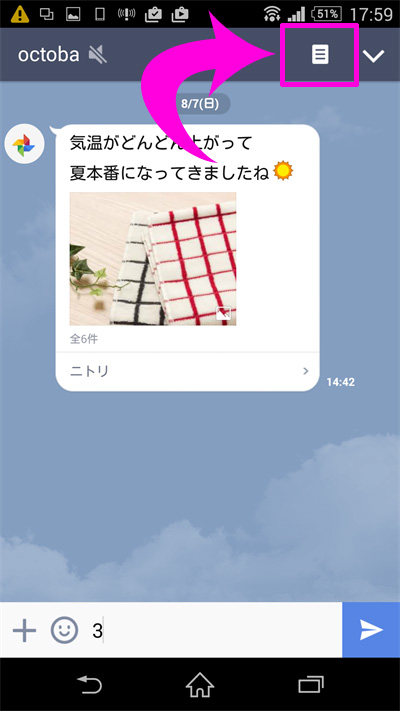
すると「ノート」の画面が立ち上がりますので、その画面の右下にある「鉛筆」のマークをタップします。
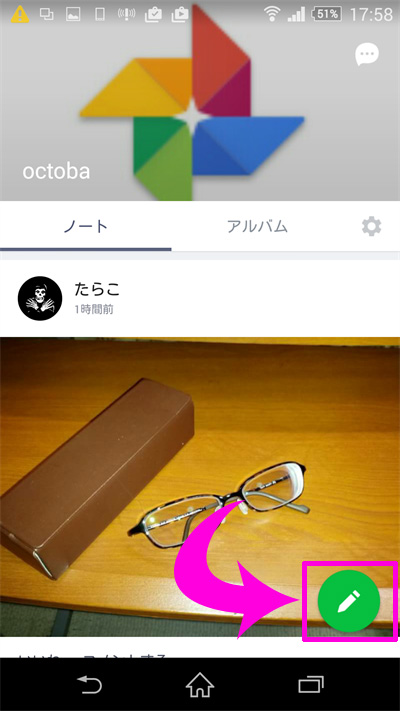
書き込み可能な画面が現れました。
この画面下部に並んでいるアイコンは通常の「トーク」での投稿と同様に、「スタンプ」や「写真」「動画」「位置情報」などを利用にしたい場合にはタップしてそれぞれ活用してください。
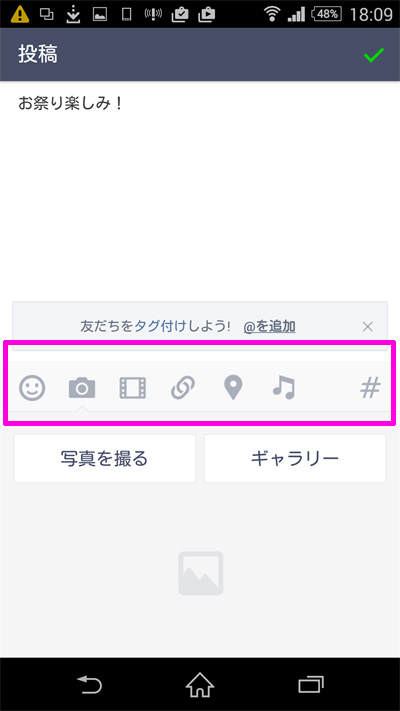
さて、ここでは試しにテキストと写真での使用例で説明します。
文章を作成したら画面下部のアイコンから「カメラ」のマークをタップして使用したい写真をピックアップします。
なお、その場で撮影した写真をすぐに使用することも可能です。
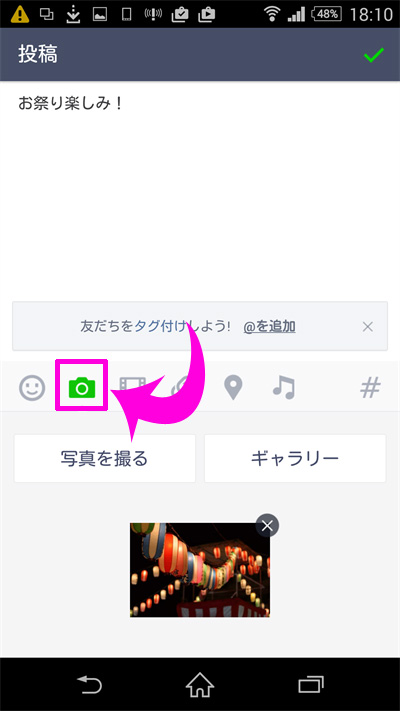
すべてが終わりましたら画面右上にある「✔」をタップしましょう。
そして、こちらが完了画面です。
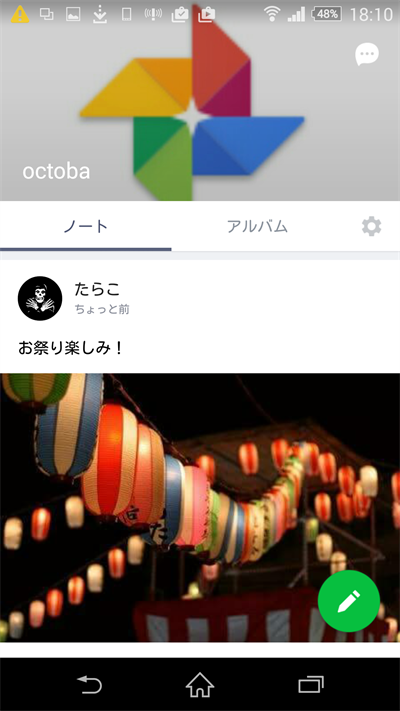
先ほど「ノート」で作成したデータが登録されていることがわかります。

以上が「ノート」での基本的な投稿方法です。
「ノート」に保存する方法
それでは次に、「トーク」を「ノート」に保存する方法について説明します。
その利用方法については先にも軽く触れましたように、大事な用件や待ち合わせの時間などトークから消えてしまっては困るものや頻繁に投稿が行われてしまって見失わないように記録しておくというのが便利な使い方でしょう。
もちろん他にもいろいろと便利に利用することができると思いますので、各自で試してみてください。
では、「ノート」への保存についてですが、保存しておきたいテキストや画像などの投稿を長押ししてください。
するとポップアップが立ち上がりますので、その中から「ノートに保存」を選びましょう。
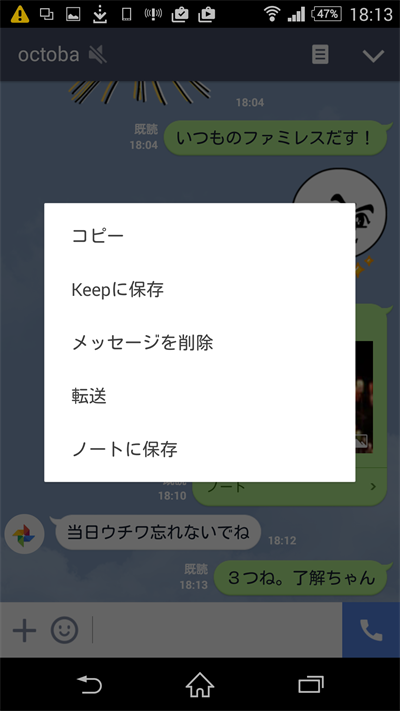
長押しした投稿以外にも、一緒に保存しておきたいものがあるようでしたら投稿の右横に付いている「✔」をタップしてオンにしていきましょう。
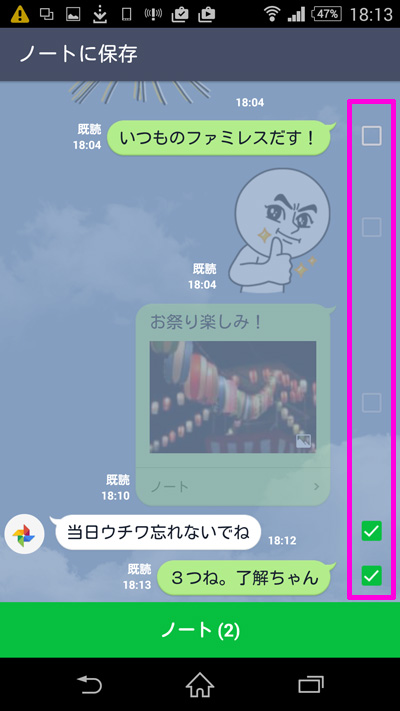
すべて選択が終わったら画面下部の「ノート」をタップすると、テキスト入力画面が立ち上がりますので必要に応じて文章に修正など(何も入力しなくてもOK)をしてから画面右上の「✔」をタップしましょう。
するとこのように「ノート」の中に保存されます。
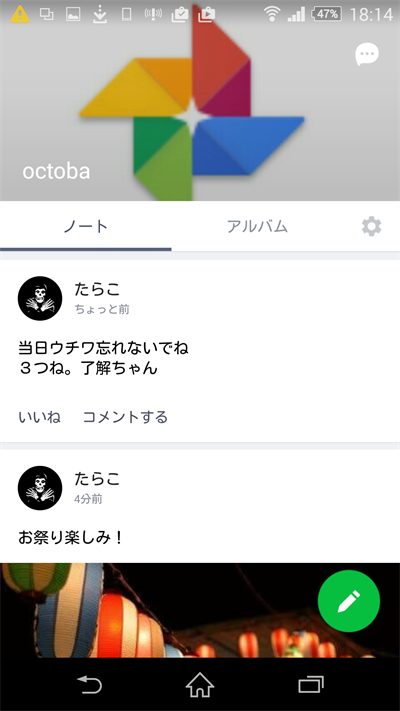
「ノート」の投稿を編集、削除する
自分が「ノート」に投稿したものには、後から編集を施したり削除することもできます。
それらを行うためには「トーク」に表示されている「ノート」の部分をタップします。

続く画面で右上にある「…」マークをタップすると、「投稿を修正」と「投稿を削除」の項目が表示されますので、適宜使用してください。
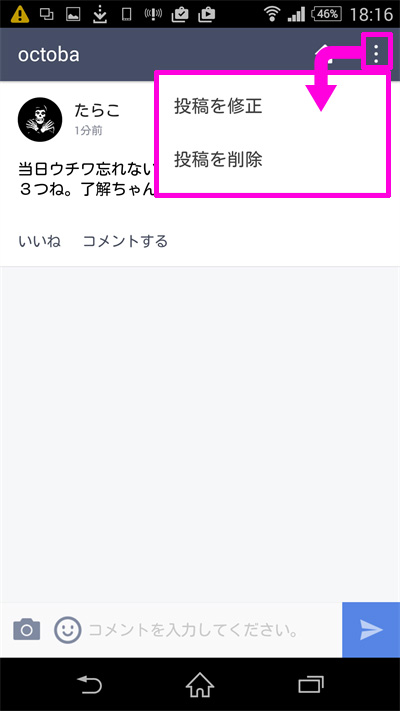
なお、この修正や削除を施しても相手側には通知されませんのでその点注意してください。
特に友だちと情報を共有している話題などの場合は、知らぬうちに変わっていたとなると後で揉めることになりかねませんので(笑)
また、「トーク」にある「ノート」の投稿を長押しすることでも「削除」のポップアップが立ち上がりますが、こちらの削除は「トークのページ内からの削除のみでノートの方には影響がありません」のでお間違いのないように!
「動画」を保存する
さて、前回の「アルバム」の記事で「アルバムでは動画は保存できないけど、他の方法でなら保存・共有することができる」と書きましたが、それを実現するのがこの「ノート」なのです。
それではさっそく利用方法についてですが、「トーク」にある画面右上の「ノート」のマークをタップします。

「ノート」が展開したら画面右下の「鉛筆」のマークをタップ。
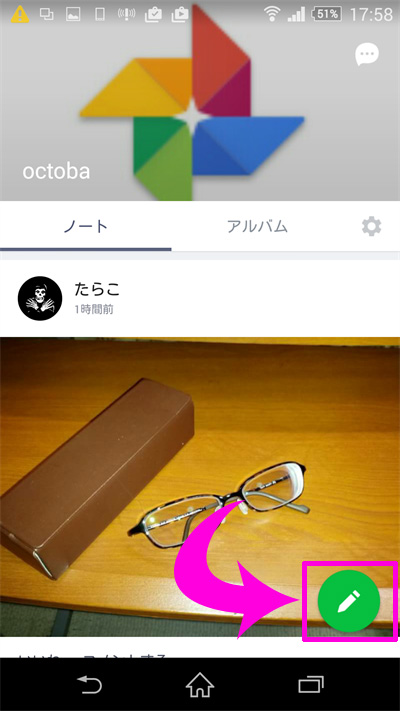
画面下部のアイコンから「フィルム」のマークをタップして、その場で撮影するのでしたら「動画」、SnapMovie機能を使いたければ「Snap」、保存しているものをアップしたいのでしたら「ギャラリー」を選択してください。
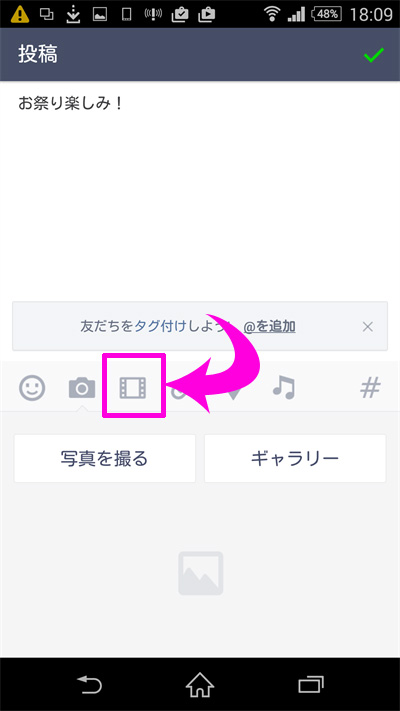
なお、「投稿」できる動画の長さは最大3分までです(機種やAndroid/iphoneによって違いがあるかもしれません)。
いずれにせよ、一時的な記録などの利用がメインで思い出レベルの大きなものには不向きですので、その点を把握したうえで利用するようにしてください。
「ノート」利用時の通知設定と注意点
「ノート」への投稿ですが、あまりに頻繁だと何らかのアクションが起こる度に届く通知がうるさく感じることもあるかもしれません。
現状この「ノート」の投稿を限定して通知を切替えるということはできませんが、「ノート」投稿に対しての「いいね」やコメントが付いた際の通知についてはオフにすることができます。
その方法についてですが、「トーク」の「ノートのマーク 」をタップして「ノート」を表示し、画面右側にある「歯車」をタップしてください。
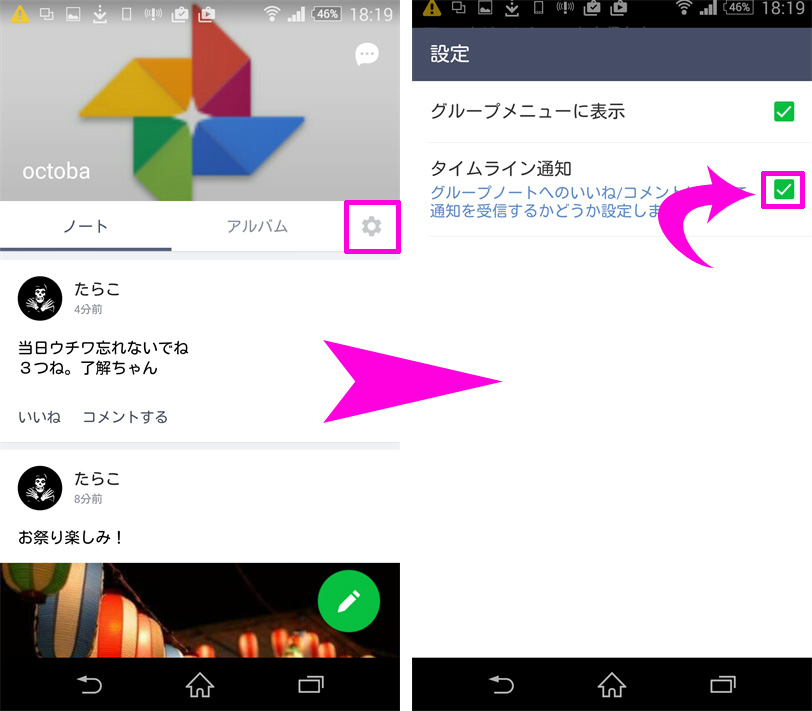
その中に「タイムライン通知」という項目がありますので、そのチェックをはずせば「ノートへのいいね/コメント」への通知を届かないようにすることができます。
ただし、これ以外の「ノート」への投稿については現状オンオフの切り替えは個別対応していません。
「トーク」の「V」をタップした時に「通知ON」というアイコンがありますけど、これをオフにしてしまうとトーク全般への通知がオフになり、通常の「トーク」投稿までも非通知に設定されますので間違いないように気をつけてください。
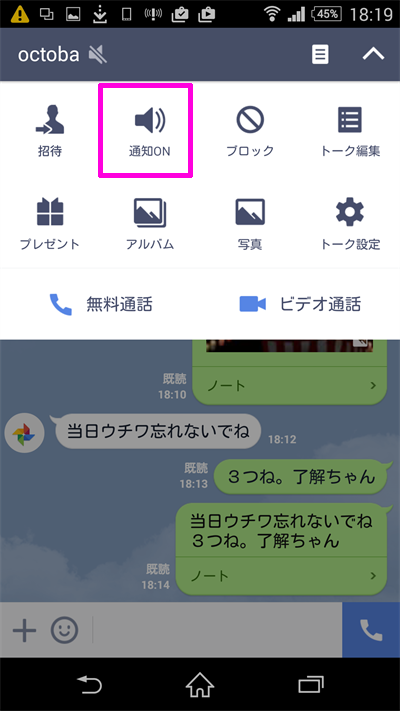
「ノート」の内容はタイムラインに流れる
「ノート」に投稿をおこなうと、その内容が自動的にタイムラインにも流れます。
先でも軽く触れていますが投稿の中で吹き出しの下に「ノート」と記載されているものがそれに該当します。
これはトークと同様に、「ノート」を共有した友だちの範囲内での表示になり、マンツーマンでの「トーク」でしたら相手と自分の二人に、グループで利用している「ノート」でしたら、そのグループのメンバー全員のタイムラインに内容が表示される仕組みです。
ノートに「いいね」やコメントを付ける
「ノート」の投稿にも、「いいね」や「コメント」を付けることができます。
ノートの投稿にある「いいね」をタップすると、喜怒哀楽さまざまな表情のミニスタンプから選んで投稿しましょう。
そして「コメントする」をタップすれば「ノート」にコメントを付けられます。
そしてこれらについては削除もできますので、合わせて覚えておいてください。
消したいコメントを長押しすれば削除することができますが、コメントの修正と「いいね」の削除&変更はできませんので、この点気をつけるようにしてください。
まとめ
以上で「ノート」の使い方の説明は終わりですが、理解していただけましたでしょうか?
画像の保存は「アルバム」、大事な情報などについては「ノート」という使い分けをしていけば、いっそう「LINE」を便利で快適に利用することができるかと思います。
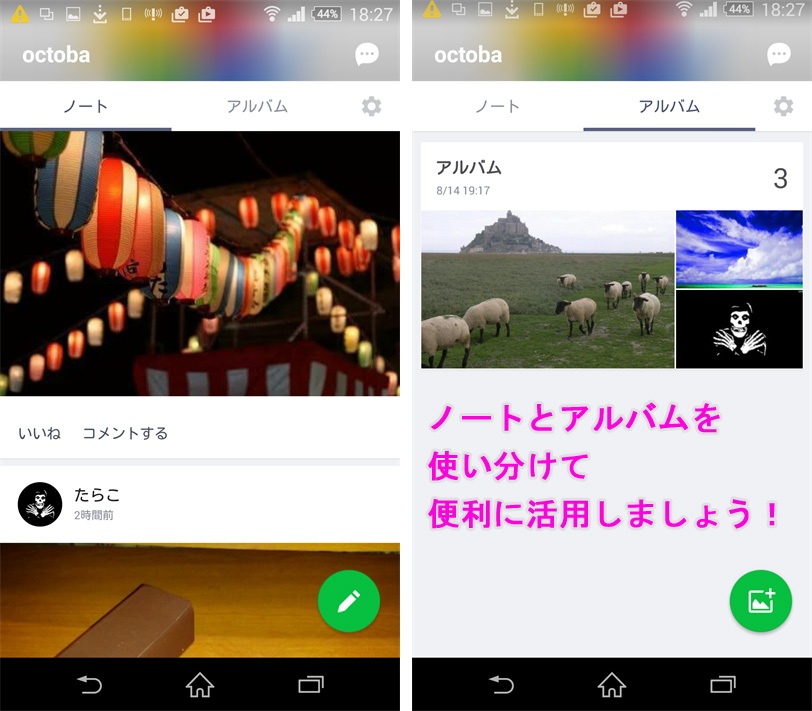
説明しましたように「動画」の共有もできますが、収録時間の長さなどの制約を考慮すると、やはりメイン使用は文字ベースでの共有になるかと思います。
特に先々の用件などについてはトークから抜き出しておくと備忘録としても活用できますので、連絡網などとして活用することが多いのでしたら試してみてください。
いろいろな局面においてきっと役に立つことと思いますよ。
関連情報
・【前回の記事】LINE(ライン)「アルバム」機能の使い方&活用術
格安SIMのLINEモバイルで月々の通信費を安くできる
LINEやTwitterなどの各種SNSをデータフリーで使える格安SIM『LINEモバイル』は、一番安くて月々500円から利用可能です。
LINEアプリとの相性が良いのが特徴的です。詳しくは下記記事で解説しています。
開発:LINE Corporation

iPhone版はこちらからDL
| アプリ名 | LINE(ライン) - 無料通話・メールアプリ |
|---|---|
| 対応OS | 端末により異なります |
| バージョン | 端末により異なります |
| 提供元 | LINE Corporation |
- ※お手持ちの端末や環境によりアプリが利用できない場合があります。
- ※ご紹介したアプリの内容はレビュー時のバージョンのものです。
- ※記事および画像の無断転用を禁じます。






